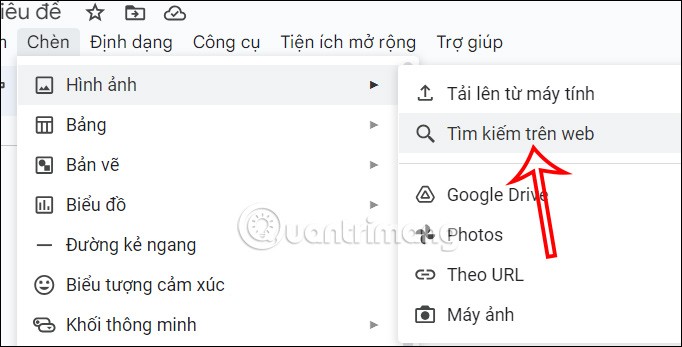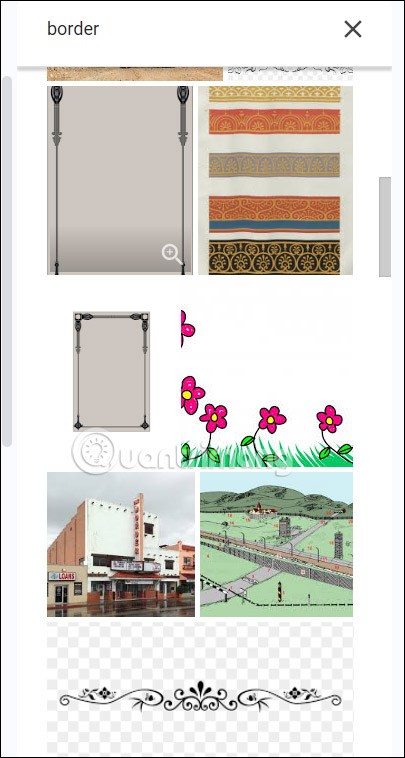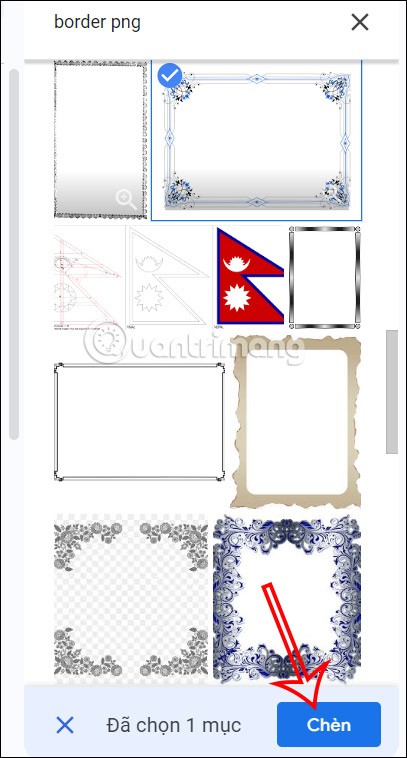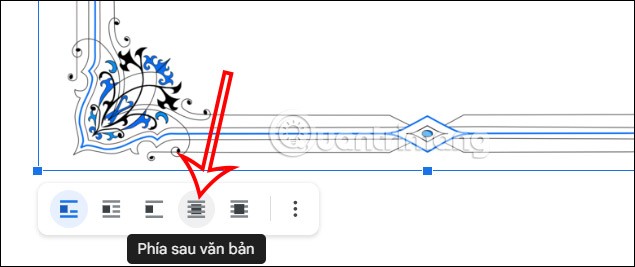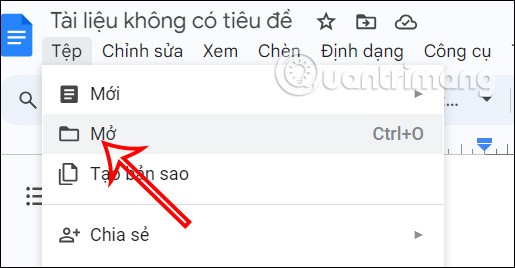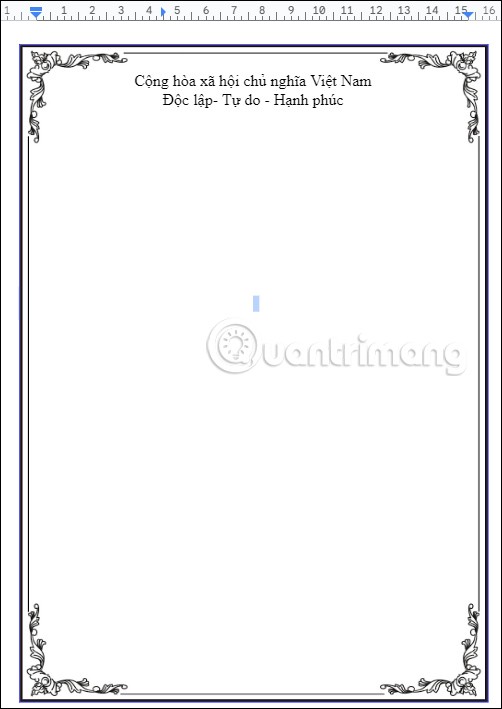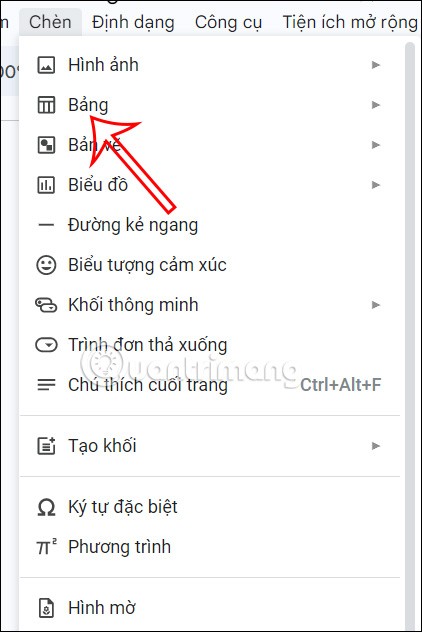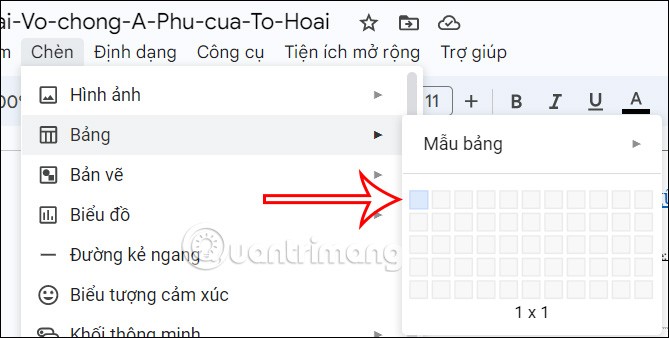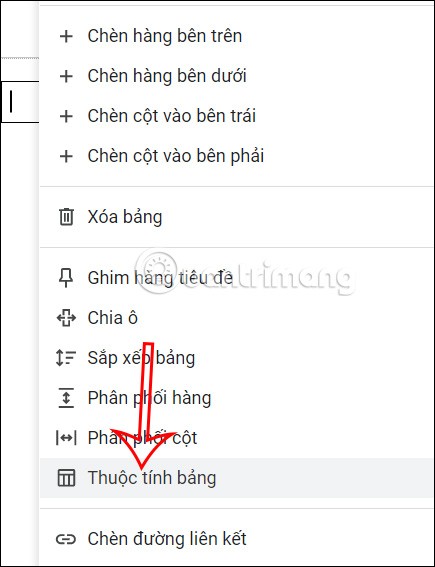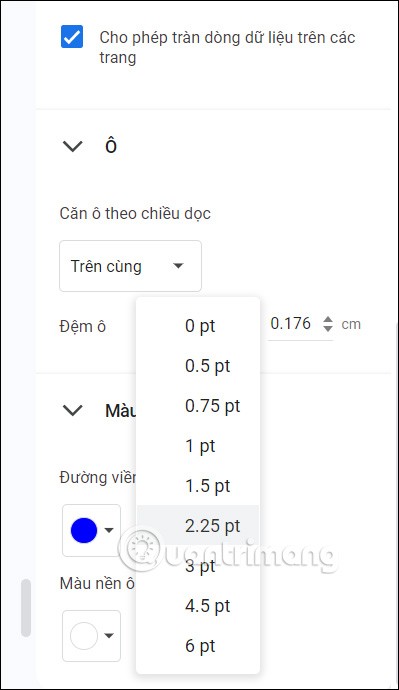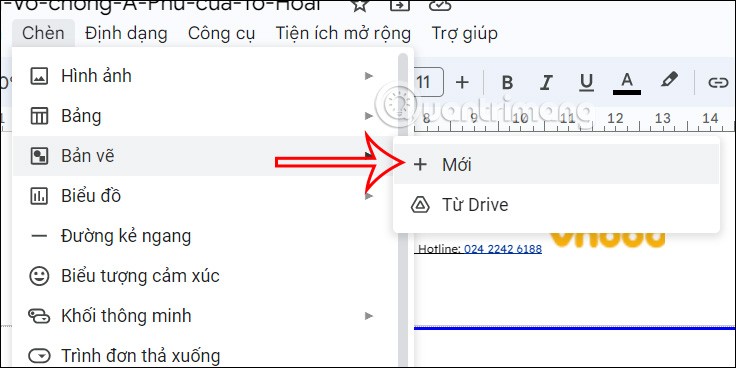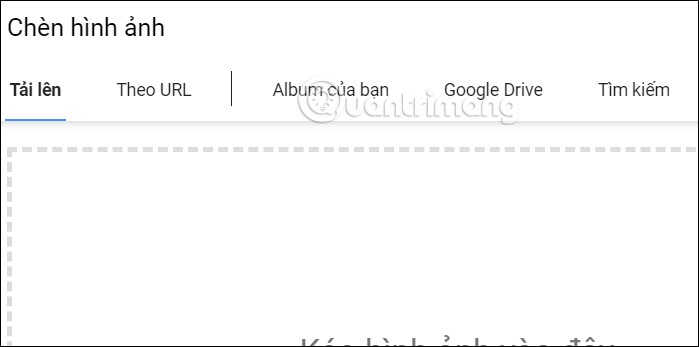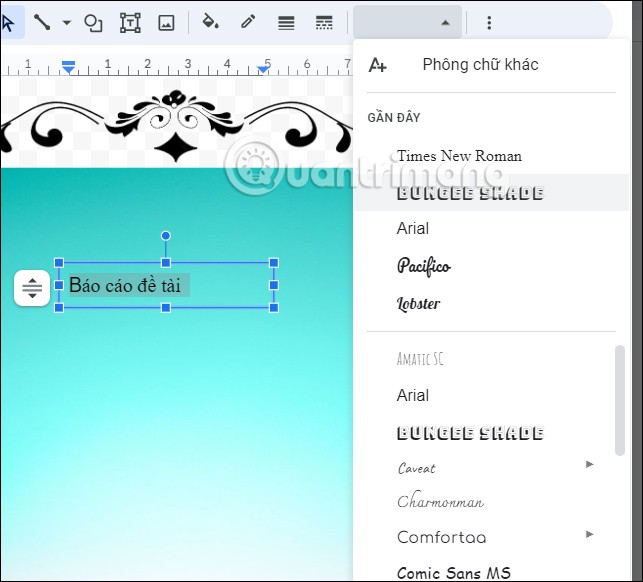Există multe modalități de a crea o pagină de copertă Google Docs din care să alegi, cum ar fi atunci când creăm o pagină de copertă Word . Puteți să vă desenați propriul cadru pentru a crea o pagină de copertă pentru documentul dvs. în Documente sau să utilizați unele dintre cadrele online pe care le puteți descărca ca cadru pentru copertă. Iată modalități de a crea o pagină de copertă în Google Docs.
1. Instrucțiuni pentru crearea unei pagini de copertă Google Docs cu fotografii
Pasul 1:
Mai întâi trebuie să introduceți conținutul paginii de copertă . La interfața din Google Docs, facem clic pe Insert și apoi facem clic pe Image . Apoi sunt afișate mai multe opțiuni, utilizatorul face clic pe elementul Căutare Web .
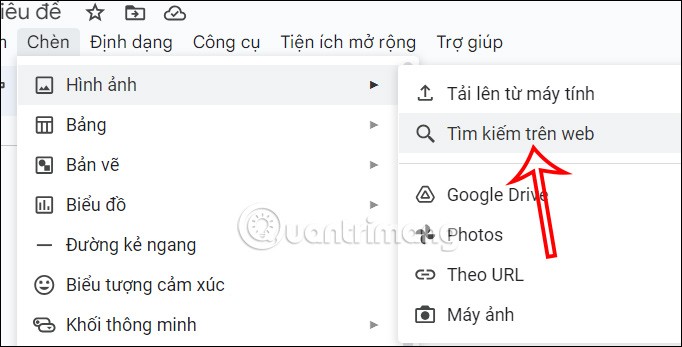
Pasul 2:
Apoi, utilizatorul introduce marginea cuvântului cheie sau sinonimul corespunzător în bara de căutare. Veți vedea acum câteva sugestii pentru pagina de copertă pe care să le utilizați.
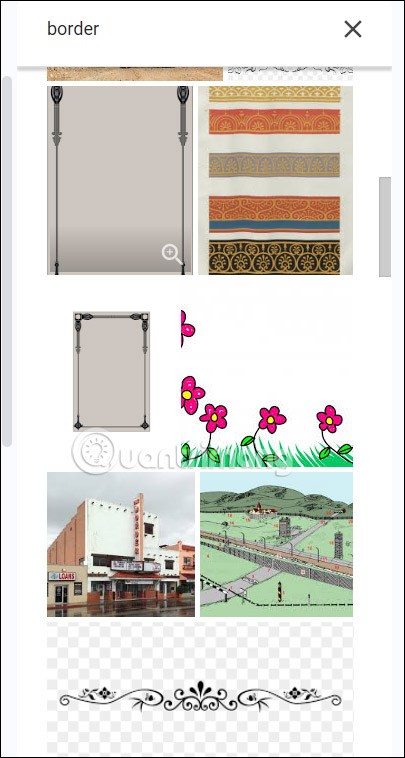
Găsim chenarul pe care vrem să îl folosim în Google Docs și apoi facem clic pe butonul Inserare de mai jos.
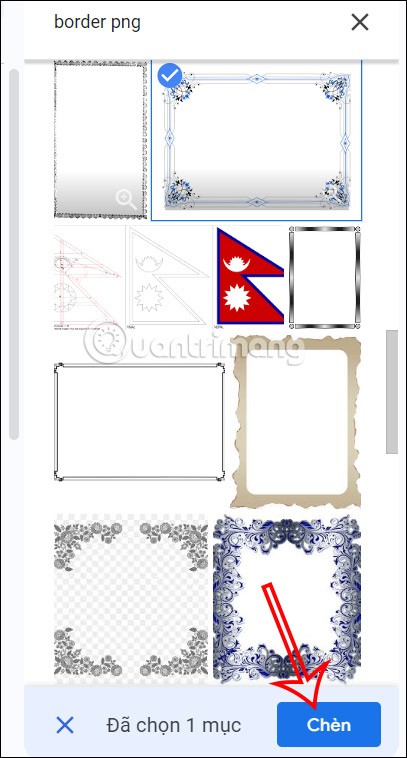
Pasul 3:
După ce ați inserat cadrul de copertă în documentul Google Docs, faceți clic dreapta pe imaginea de copertă și selectați În spatele textului, așa cum se arată mai jos. Deci pagina de copertă va fi în spatele întregului text pe care l-am introdus.
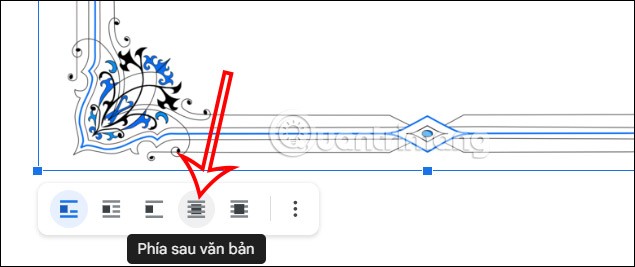
Drept urmare, avem pagina de copertă în Google Docs, așa cum se arată mai jos. Ajustați poziția textului pe pagina de copertă în consecință.

2. Cum se utilizează pagina de copertă disponibilă din Word
Putem descărca câteva șabloane de pagină de copertă în Word, apoi le încărcăm în Google Drive și apoi le încărcăm în Google Docs pentru utilizare.
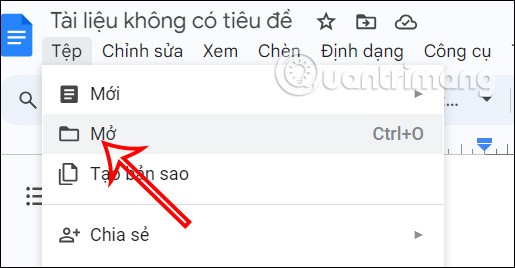
Apoi veți avea imediat un cadru pentru pagina de copertă în Google Docs, așa cum se arată mai jos. În cele din urmă, introducem conținutul în pagina de copertă din Docs.
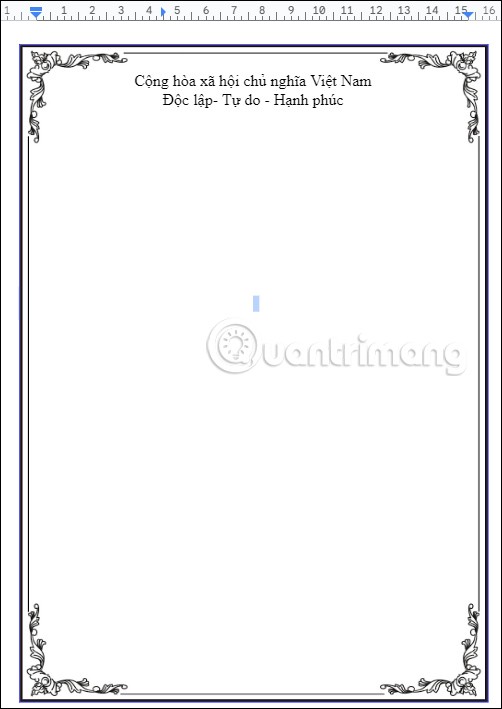
3. Instrucțiuni pentru crearea unei pagini de copertă în Google Docs prin tabel
Pasul 1:
Mai întâi va trebui să creăm chenarul de acoperire. Faceți clic pe Inserare și selectați Tabel din lista afișată.
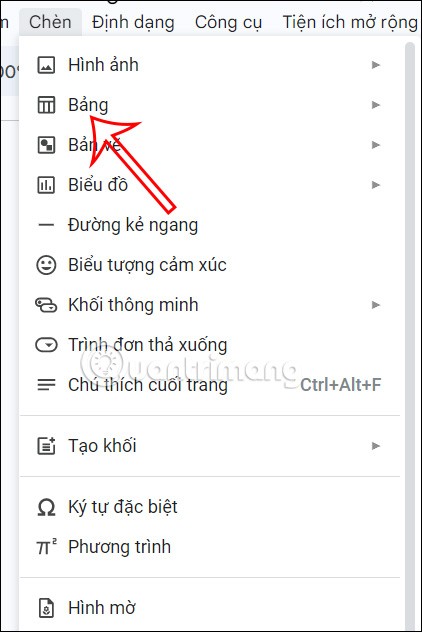
Apoi selectăm un pătrat pentru a crea chenarul de acoperire.
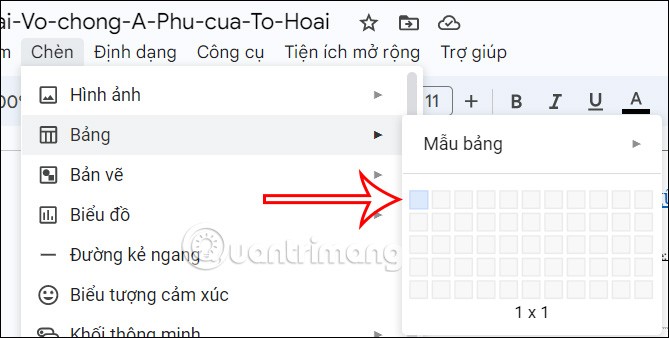
Pasul 2:
Odată ce aveți un tabel, faceți clic dreapta pe tabel și selectați Proprietăți tabel din lista afișată așa cum se arată.
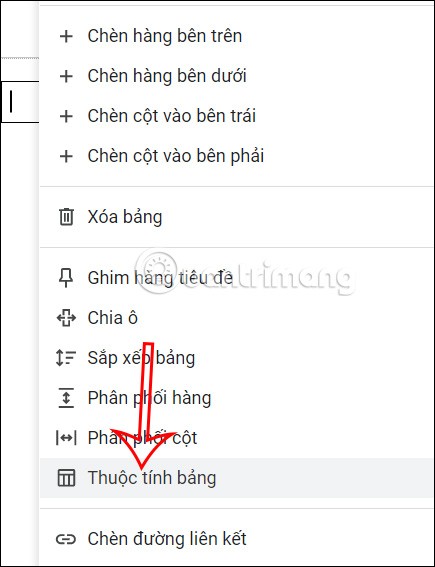
Privind în partea dreaptă, utilizatorul va ajusta culoarea și grosimea acestui chenar. Faceți clic pe Culoare , selectați grosimea chenarului, apoi selectați culoarea chenarului.
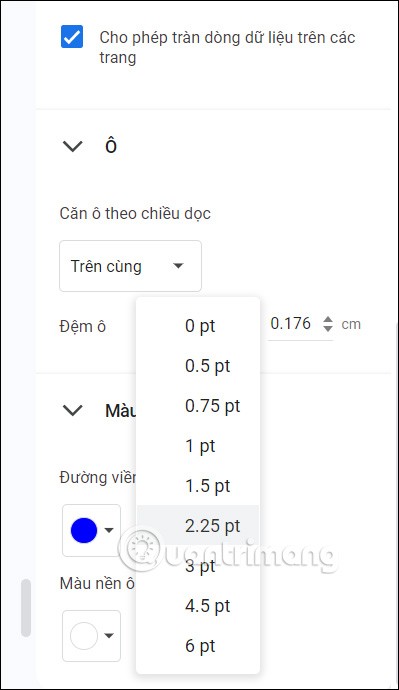
Pasul 3:
Acum trageți tabelul pe toată lungimea paginii sau în orice poziție dorită. Așadar, am creat o pagină de copertă simplă în Google Docs, cu o margine a paginii de copertă. Acum puteți insera pictograme în această zonă de chenar pentru a crea coperta care vă place.
4. Cum să creați o pagină de copertă Google Docs prin Desene
În cazul în care doriți să inserați o fotografie în pagina de copertă și să scrieți text, trebuie să utilizați instrumentul de desen din Google Docs.
Pasul 1:
Faceți clic în interiorul zonei de frontieră. Faceți clic pe Inserare , apoi selectați Desen și faceți clic pe Nou pentru a deschide interfața planșei de desen în Documente.
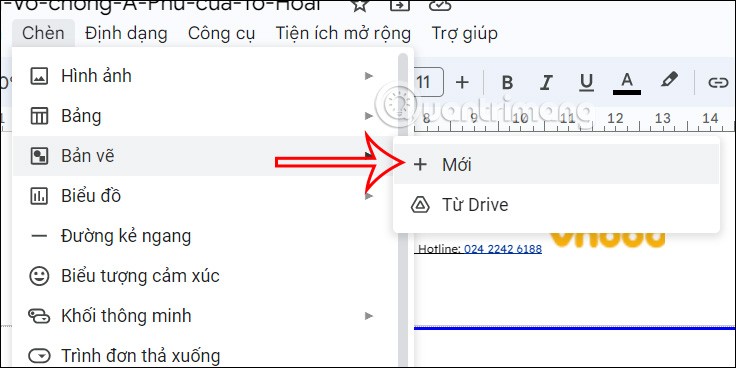
Pasul 2:
În interfața de desen, faceți clic pe pictograma imagine și introduceți imaginea pe care doriți să o creați ca imagine de copertă. Utilizatorul selectează locația imaginii pentru ca noi să încărcăm desenul. Puteți găsi șabloane de chenar pentru a face coperți.
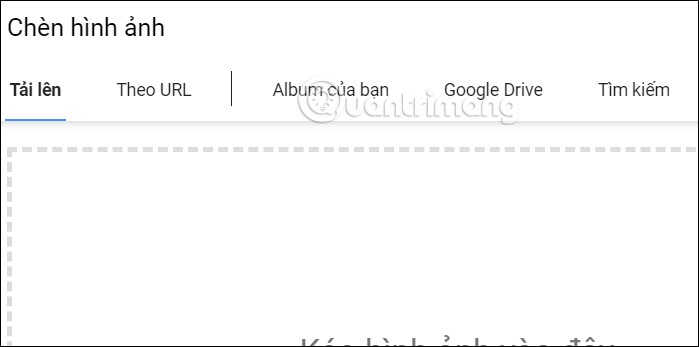
Pasul 3:
Apoi, utilizatorul face clic pe pictograma casetei de text pentru a scrie text în imagine.
Sau puteți scrie text și în zona de copertă. Apoi faceți clic pe Salvare și închidere pentru a-l introduce în pagina de copertă.
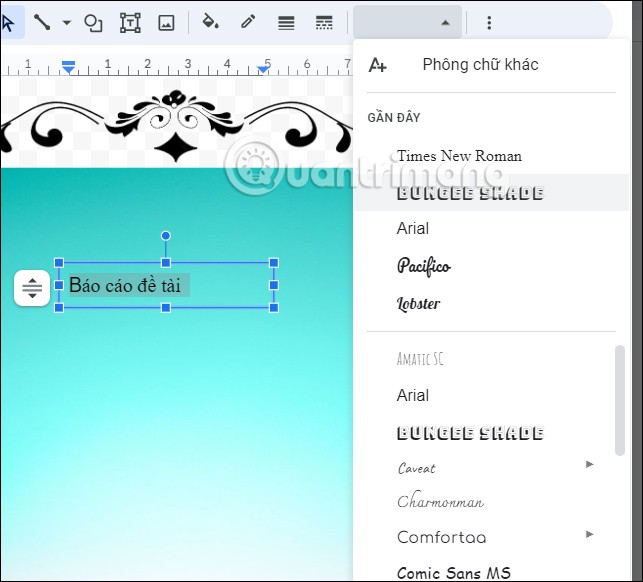
Rezultatul este o pagină de copertă în Google Docs, așa cum se arată mai jos.

În general, a face acest lucru pe Google Docs necesită o mulțime de pași, nu la fel de simpli ca atunci când creați o pagină de copertă în Word.